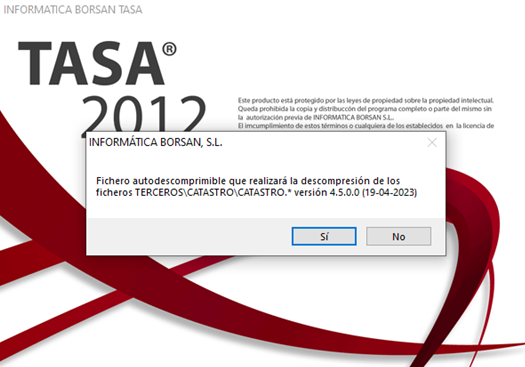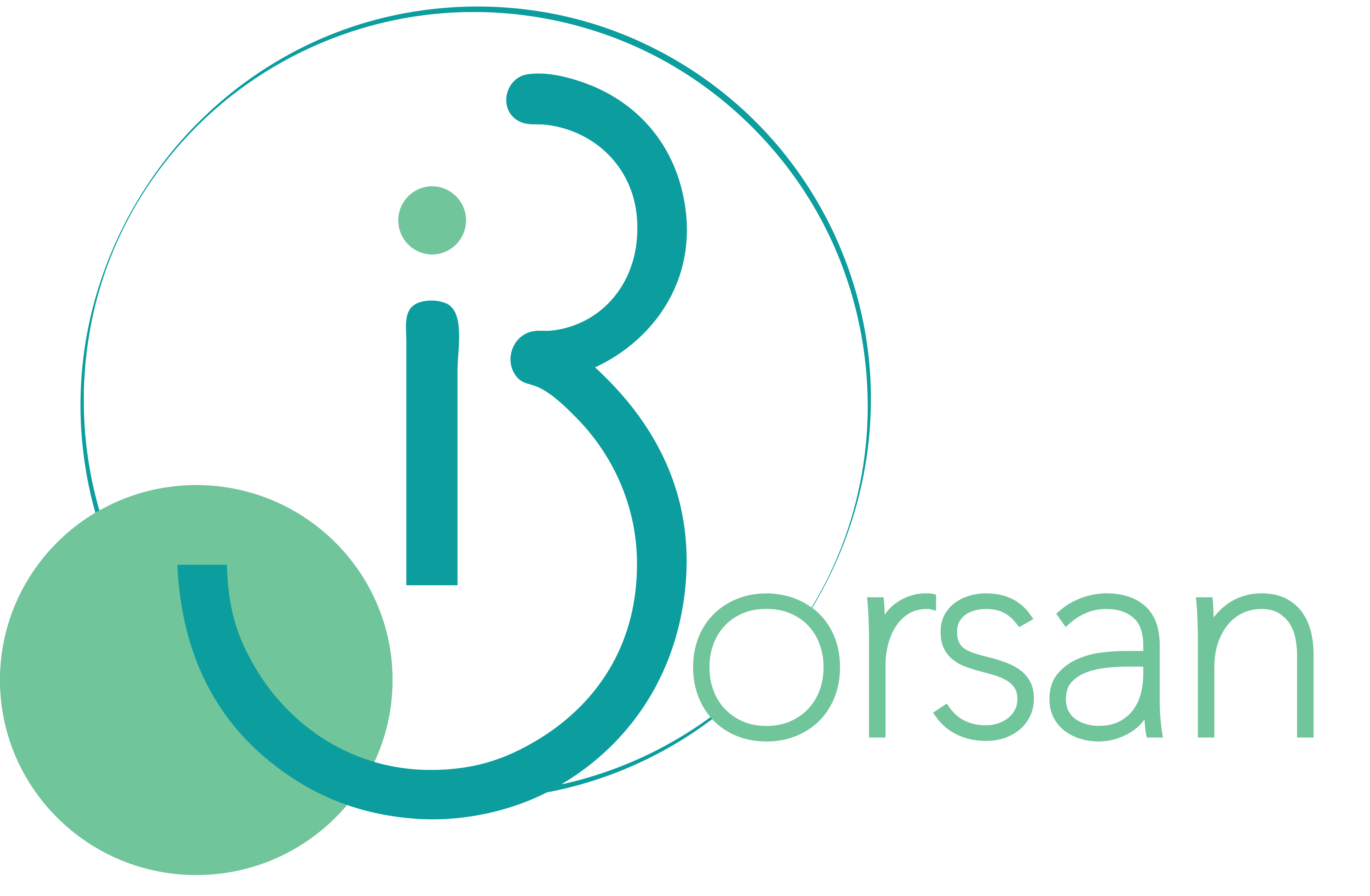GUIA DE UTILIZACION CONSULTA DE CATASTRO
NOTAS PREVIAS
La consulta de datos al catastro permite automatizar el acceso a los datos públicos ofrecidos por el Catastro, en su página Web, a través de los servicios públicos ofrecidos. El acceso requiere la instalación de una aplicación creada por Informática Borsan S.L., y su licencia de uso correspondiente. Si no dispone de los citados datos, póngase en contacto con Informática Borsan S.L. en [email protected] para adquirir la Licencia de uso o información de la misma, puede consultar la tabla de precios de este Interface al final de esta guía.
Nota: Los datos públicos de acceso al Catastro son gratuitos y pueden ser consultados de forma manual a través de la «Sede Electrónica del Catastro», cuyo link se adjunta en esta misma pantalla. Sin embargo, la automatización de la consulta de estos datos, así como la vinculación automática en la tasación, es un módulo desarrollado por Informática Borsan, del cual debe adquirir una licencia específica para su uso.
Instalación del nuevo módulo de acceso al Catastro (Externo al TASA): Puede descargarlo desde www.borsan.es, apartado Aplicaciones > Utilidades> Componentes Tasa> Instalador Catastro 4.5
Guía de uso
En el ÍNDICE de cada Tasación aparece un nuevo botón «CATASTRO». Al seleccionarse. se despliega la nueva pantalla de «Conexión automatizada a Catastro: Preparando Datos». Esta pantalla se tiene que indicar a que nivel se quieren solicitar los datos al Catastro, podrá ser a nivel de:
- Tasación: Una única referencia catastral global a toda la tasación.
- Unidades: Una referencia catastral para cada unidad seleccionada.
- Edificio: Una referencia catastral para cada edificio seleccionado (Requiere la activación de la nueva pantalla de edificios).
- Terrenos: Una referencia catastral para cada terreno registral (Requiere la activación de la nueva pantalla de terrenos).
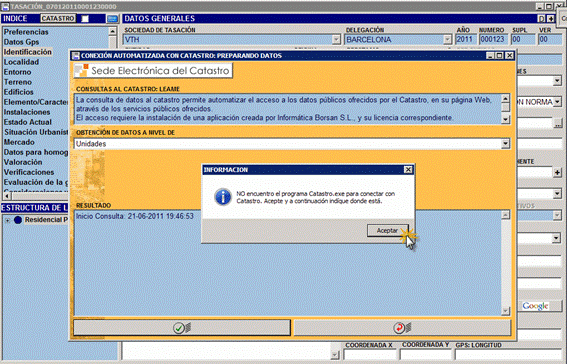
Al seleccionar el icono de aceptar , el programa le podrá solicitar el lugar en el que está instalado el «nuevo módulo de acceso al Catastro».
El mensaje que emitirá el programa será «No se encontró el programa Catastro.exe», y localizaremos el fichero dentro de C:\Program Files\BORSAN\BorsanCatastro, que es la carpeta de instalación habitual de la aplicación.
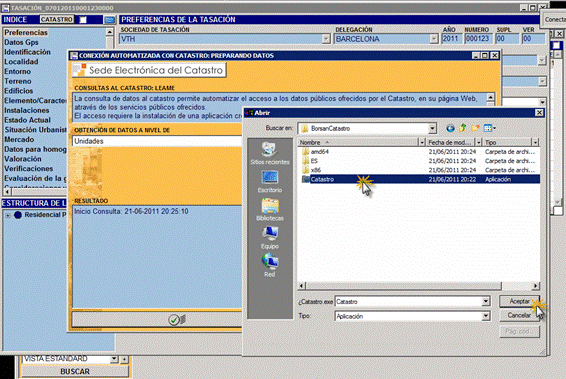
La primera vez que se lanza es posible que tarde unos segundos en arrancar. Las siguientes ejecuciones tardarán menos.
Consulta de información gráfica y descriptiva de Catastro
La consulta muestra en una tabla los elementos de los cuales se quieren solicitar, primero las referencias catastrales y geolocalización, y en segundo lugar la información descriptiva y gráfica.
Para cada uno de los elementos de la tabla, el primer paso es localizar la referencia catastral. Realizaremos un doble click en la lupa, tal y como muestra la figura, para realizar la búsqueda de la Referencia Catastral, (la primera vez que se utiliza la Consulta del Catastro saldrá una ventana para poner las credenciales asignadas por Informática Borsan, para el uso de esta aplicación, necesita adquirir licencia de Borsan).
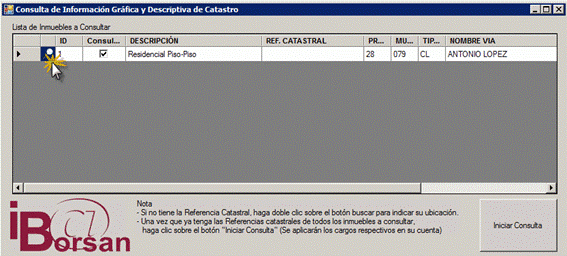
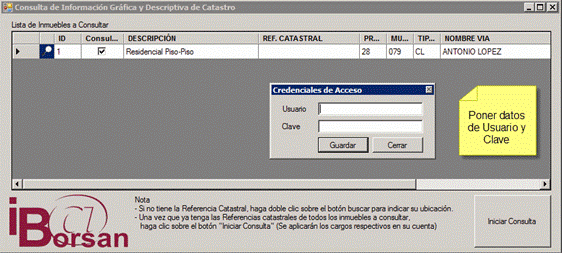
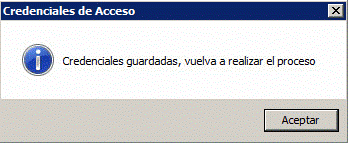
Seguidamente, si la dirección introducida en la pantalla de identificación de la Tasación es correcta, aparecerán 1 o varias referencias catastrales. Tendremos que seleccionar la que corresponda, en el caso de haber más de una.
Por ejemplo:
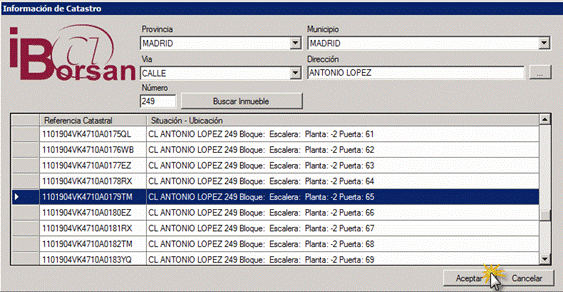
Al volver a la pantalla inicial, se puede comprobar que la referencia catastral ha sido rellenada. Ahora el programa está en disposición de poder consultar los datos descriptivos y gráficos, así como los datos de geolocalización del inmueble (Coordenadas UTM y GPS).
Se debe realizar el proceso anterior por cada uno de los elementos que haya en la tabla. En el caso de que en alguno de ellos no proceda la búsqueda de información catastral, se deberá DESMARCAR la columna «Consultar».
Una vez todos los elementos que quedan marcados en la columna Consultar tienen su referencia Catastral se debe presionar el botón «Iniciar Consulta».
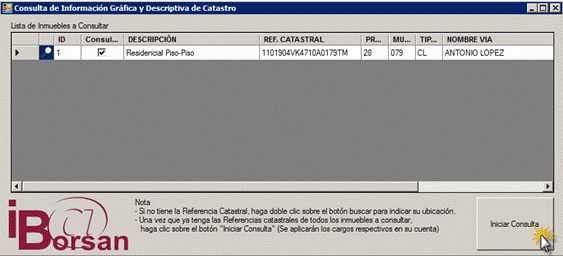
Este proceso conectará con Catastro para descargar la información descriptiva y gráfica. Esta información es devuelta en formato PDF de Acrobat. Si no dispone de una versión actualizada del citado lector, el programa nos instará a descargar e instalar el programa Acrobat Reader.
La primera vez que se ejecuta Adobe Acrobat Reader saldrá la siguiente ventana. Se debe seleccionar «Aceptar».
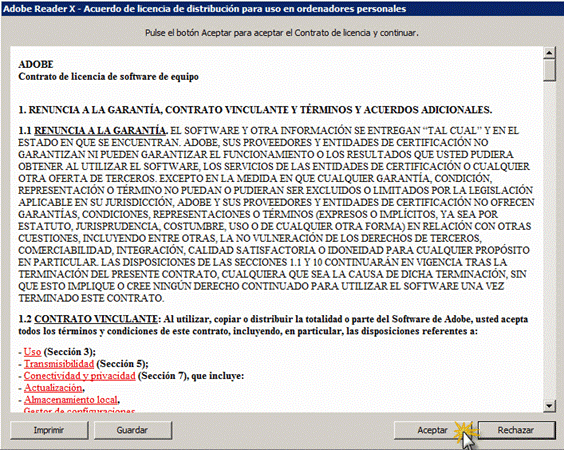
Para cada una de las referencias catastrales, el programa descarga la georreferenciación, así como el PDF con los datos catastrales públicos. El aspecto de la pantalla es el siguiente:
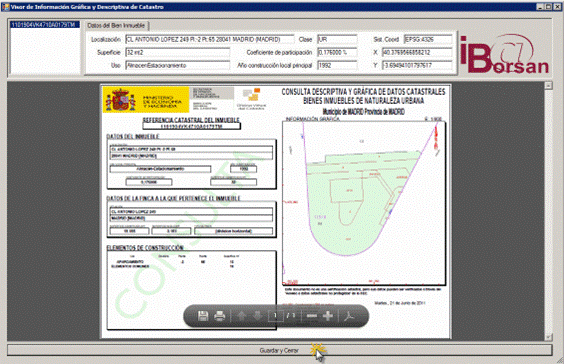
Finalmente se selecciona el botón «Guardar y Cerrar», y el PDF de la referencia catastral se vinculará automáticamente en el apartado de imágenes y se volcará la información de geolocalización, en los campos correspondientes del TASA (si al volver a la tasación no ve estos datos, cambie de pantalla en el índice y vuelva a identificación, ya debería verlos).
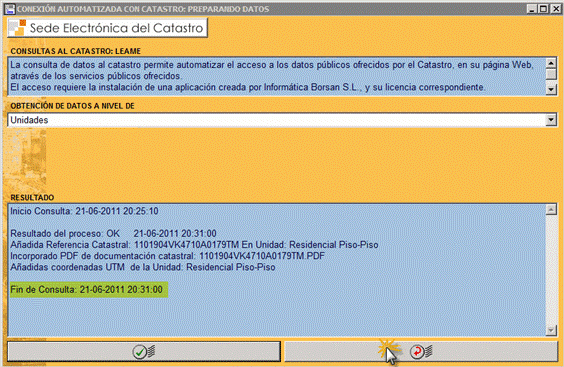
En el TASA, en las pantallas de “Identificación” o de “Edificio”, se rellenan los datos de geolocalización, en la pantalla de “Valoración”, se rellenarán los datos Catastrales.
En el apartado de “Documentos PDF” se vinculará un pdf por cada referencia catastral consultada.
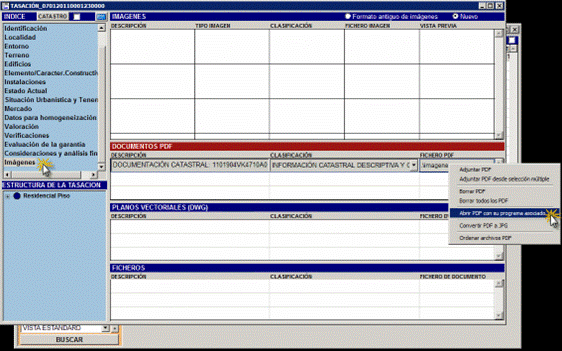
Tabla de precios
Permite el acceso a los servicios del Catastro permitiendo la inserción de información de un inmueble en la tasación y/o testigos.
| Tipos de accesos | Importe por Acceso Tasador Independiente | Importe por Acceso Sociedad de Tasación |
| Obtención de datos básicos de catastro a partir de la referencia catastral del inmueble. Validación de esta y obtención de año de construcción, superficie construida privativa, superficie con parte proporcional de elementos comunes y Georreferenciación. | 0.15€ | 0.10€ |
| Obtención de datos básicos de catastro a partir de la dirección del inmueble. Normalización de dirección con catastro, obtención de referencia catastral, validación de esta y obtención de año de construcción, superficie construida privativa, superficie con parte proporcional de elementos comunes y Georreferenciación. | 0.20€ | 0.15€ |
| Obtencion de documento PDF con documentación gráfica y descriptiva a partir de la referencia catastral. | 0.60€ | 0.40€ |
| Mapa de Catastro | 0.15€ | 0.10€ |
Nuevos cambios realizados en la versión Catastro 1.1
- Muestra al cargar la aplicación las tarifas vigentes por usuario.
- En la barra de Estado se muestra el nombre del usuario activo.
- Utilidad para cambiar de usuario (credenciales de acceso)
- Contabiliza consumos por Referencias Catastrales por unidad una sola vez. Así cierre la aplicación sin Iniciar la consulta se cobra por este tipo de consumo.
- Al iniciar la consulta muestra el coste total del consumo (referencias catastrales, Descripción descriptiva y descripción Gráfica).
- Muestra el Saldo consumido del Mes.
- Verifica si la tasación pertenece a la sociedad del usuario, si no corresponde lo advierte y obliga a cambiar de credenciales.
VERSIÓN 3.2
Activación de la conexión TLS 1.2.
Nuevos cambios realizados en la versión Catastro 4.5
A partir de la versión 93G1 S8, está incluido el control del programa catastro.exe 4.5. El mismo podría ser usado actualmente por los usuarios con la versión ANTERIOR a 93G1 S8.
Los pasos que se deben realizar son:
- Desinstalar el actual “Consultas Catastro”
- Instalar el software de Catastro 4.5 (Componentes Tasa – Portal Informática Borsan)
- Al arrancar el TASA, el programa preguntará dónde está el Catastro.exe, localizarlo en la carpeta de TASA\terceros\catastro
Al pasar el siguiente SP de Tasa, a partir de 93G1 S8, la primera vez y solo una vez, el programa emitirá un mensaje informativo, para que todos los técnicos sepan que hay una versión Catastro 4.5.
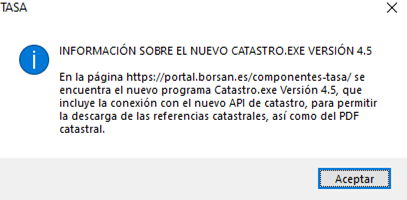
Si se pasa una segunda vez el SP o una versión superior, el mensaje ya no debería salir.
Dentro del TASA, al hacer uso del Botón de Catastro, si el usuario no tiene la versión nueva en la carpeta del Tasa: .\terceros\catastro\catastro.exe, el programa emitirá el siguiente mensaje al pulsar en Buscar en Catastro:
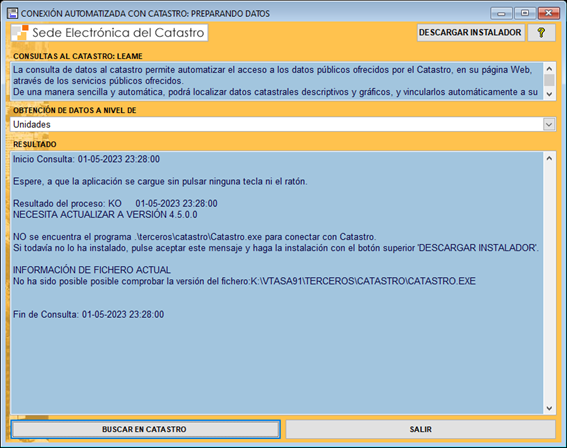
Al hacer click en «Descargar instalación» el programa lleva al nuevo portal web Borsan, donde están los componentes externos vigentes del TASA:
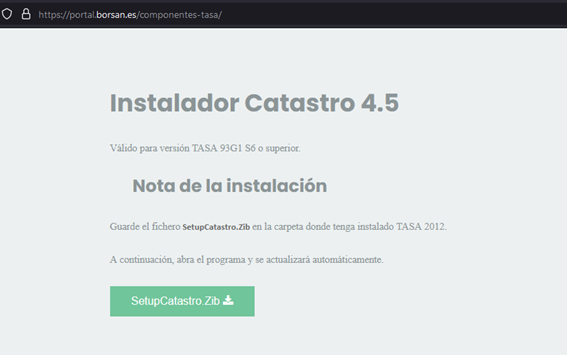
A continuación, descargar en la carpeta TASA y volver a ARRANCAR el programa. Se auto descomprimirá la versión y ya podrá ser utilizada.